Reklama
Od uvedenia smartfónov na trh sa stali nevyhnutné oznámenia. Či už je to text od vášho priateľa alebo e-mail od šéfa, sú to také informácie o všetkom.
Oznámenia sa však teraz stali tiež médiom pre spoločnosti, ktoré aktívne propagujú svoj obsah. Upozornenia súťažia o váš čas a často môžu prekročiť ich hranice. Z tohto dôvodu je dôležitejšie ako kedykoľvek predtým vedieť, ako ich spravovať.
Takto môžete vyťažiť maximum z upozornení pre systém Android.
1. História upozornení


Systém upozornení systému Android sa pravidelne oceňuje, stále však neexistuje žiadny natívny spôsob, ako načítať stratené upozornenia. Upozornenia, ktoré omylom prejdete prstom, alebo tie, ktoré si všimnete, len čo pomaly po klepnutí na ikonu zmiznú Zmazať všetko tlačidlo je preč navždy. Našťastie pre to existujú riešenia tretích strán - jedno z najlepších je vhodne pomenované Notif Log.
Notif Log je pomerne jednoduchá aplikácia. Jeho hlavným účelom je protokolovať každé vaše prichádzajúce upozornenie, aby ste ich mohli znova skontrolovať v protokole Notif, aj keď ich na paneli oznámení zrušíte.
Okrem toho môžete odložiť upozornenia na neskôr a dokonca získať prístup k rýchlym akciám spojeným s každým z nich. Navyše môžete dokonca pridať odkaz na okamžité prezeranie nedávno prihlásených upozornení.
Stiahnuť ▼:Protokol notif (Zadarmo) Notif Log Pro ($1)
2. Inteligentné odpovede
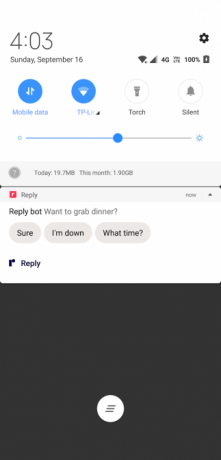

Považujete odpoveď na každú jednotlivú správu za nepríjemnú? Alebo možno skončíte ignorovaním niektorých z nich pre nedostatok času?
Vyskúšajte odpoveď Google, jedna z menej známych aplikácií Google 10 úžasných aplikácií pre Android od spoločnosti Google, ktoré ste nikdy nepočuliGoogle vyrába veľa aplikácií pre Android a pravdepodobne ich nepoznáte - musíte o nich však vedieť. Čítaj viac . Navrhuje veľa automatických odpovedí pod konkrétnym oznámením. Napríklad, ak sa niekto spýta, či by ste chceli dnes večer na večeru, aplikácia odporučí odpovede, ako napríklad Samozrejme, Znie to perfektnea podobne.
A čo viac, služba Google Reply dokáže dokonca rozpoznať, či šoférujete a posielate príjemcovi vopred definovaný text. Má tiež schopnosť automaticky prísť na to, keď dorazíte do svojho cieľa, a ak niekto o to niekto požiada, pošle ETA ďalej.
Je však smutné, že odpoveď Google je obmedzená iba na niekoľko aplikácií na odosielanie správ vrátane WhatsApp, Twitter, Android Messages a niekoľkých ďalších. Nie je tiež k dispozícii v Obchode Play, takže budete musieť stiahnite súbor APK.
Stiahnuť ▼: Odpoveď Google (zadarmo)
3. Kanály upozornení
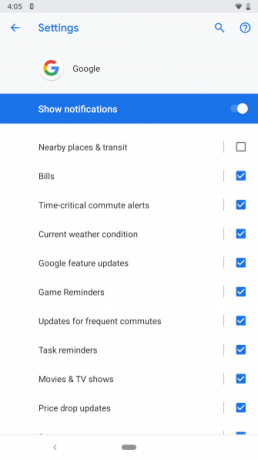

V systéme Android Oreo Oznámenia pre systém Android dostali významnú inováciu Všetky nové spôsoby použitia upozornení v systéme Android 8.0 OreoKanály oznámení systému Android 8.0 Oreo sú novým účinným spôsobom, ako zaistiť, aby vás telefón upozornil iba na prioritné informácie. Tu je všetko o spôsobe, akým sa oznámenia v Oreo zmenili. Čítaj viac . Jednou z funkcií, ktoré priniesla, je možnosť stlmiť konkrétnu sadu upozornení z aplikácie. Upozornenia môžete upraviť aj tak, aby prehrávali zvuk napríklad pre niektorých, ale nie pre iných.
Napríklad na WhatsApp môžete blokovať nepotrebné skupinové správy, zatiaľ čo stále prijímate príjem osobných pingov. Táto funkcia sa nazýva kanály upozornení a je jedným z vrcholov prepracovaného systému oznámení systému Android.
Ak chcete získať prístup k kanálom upozornení aplikácie, choďte na Nastavenia> Aplikácie a upozornenia> Zobraziť všetky X aplikácie. Vyhľadajte a klepnite na aplikáciu, ktorej upozornenia chcete upraviť, a vyberte ikonu oznámenia lúka. Nájdete tu všetky kategórie, ktoré môžete jednotlivo zakázať a upraviť.
Všetky upozornenia z aplikácie môžete vypnúť jednoducho vypnutím hornej časti Zobraziť upozornenia hlavná voľba.
4. Upozornenia zvonenia


Android tiež umožňuje zmeniť vyzváňacie tóny oznámení prostredníctvom nastavení upozornení. Zvuk by ste mali mať možnosť upraviť (alebo zakázať zvuk, ale ponechať vizuálne upozornenie) vo vyššie opísaných kanáloch upozornení.
Ak chcete zmeniť štandardný zvukový signál aplikácie, ak sa nenachádza v ponuke vyššie, musíte skontrolovať vlastné nastavenia aplikácie. Ak chcete napríklad nastaviť nový oznamovací tón v WhatsApp, otvorte ho nastavenie z ponuky s tromi bodkami a do oznámenia, môžete zmeniť predvolené nastavenie Tón upozornenia pre skupinové a individuálne rozhovory.
5. Rýchle odkazy


Upozornenia v systéme Android ponúkajú veľa užitočných klávesových skratiek, ktoré vám môžu uľahčiť rýchly dohľad nad nimi. Pravdepodobne viete, ako to prepustiť potiahnutím prstom.
Ak sa však nedotknete celú cestu, uvidíte dve ďalšie možnosti. Jeden odloží upozornenie, zatiaľ čo druhý spustí nastavenia upozornení aplikácie. Ak upozornenie stlačíte dlho, môžete tiež vypnúť kanál upozornení, z ktorého pochádza.
Nakoniec môžete prejsť prstom nadol pri hromadných upozorneniach a vykonávať individuálne akcie s nimi. Nezabúdajte však, že väčšina týchto funkcií je k dispozícii iba v systéme Android 8.1 a novších verziách.
6. Upozornenia na uzamknutej obrazovke

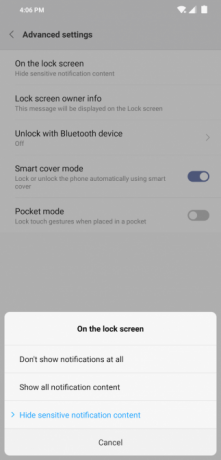
V predvolenom nastavení systém Android zobrazuje vaše upozornenia na uzamknutej obrazovke. Pravdepodobne to však nechcete, pretože ktokoľvek môže jednoducho vyzdvihnúť telefón a prečítať si všetky svoje súkromné správy. Existuje však spôsob, ako ich skryť.
Ak to chcete nakonfigurovať, otvorte Nastavenia> Zabezpečenie a umiestnenie> Predvoľby uzamknutia obrazovky. kohútik Na uzamknutej obrazovke na výber z troch možností. Môžete si vybrať, či chcete zobraziť všetky oznámenia, skryť všetky alebo skryť citlivý obsah. To ukáže, že máte novú e-mailovú alebo textovú správu, ale nezobrazí sa jej obsah.
7. Nevyrušujte

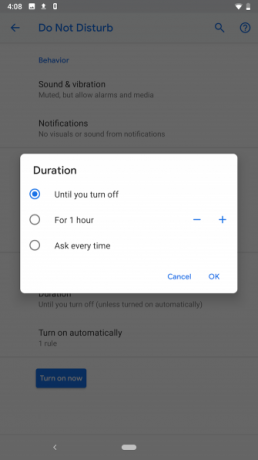
Android tiež obsahuje komplexný režim Nerušiť (aktualizované pre Android Pie), kde si môžete vybrať, aký typ upozornení chcete dostávať, keď je povolený. Otvorené Nastavenia> Zvuk> Nerušiť pozrieť sa. To vám umožní upraviť niekoľko atribútov vrátane hovorov, ktoré môžu kontakty zvoniť, keď sa režim aktivuje, ktoré majú stlmiť zvuk a ďalšie. Naučiť sa ako nastaviť a prispôsobiť Nerušiť v systéme Android Ako nastaviť a prispôsobiť Nerušiť v systéme AndroidNastavte na telefóne Android Nerušiť, aby ste prestali otravovať mobilné upozornenia počas stretnutí alebo pri pokusoch o spánok. Čítaj viac .
8. Prečítajte si Aloud Prichádzajúce upozornenia


Niekedy sa vám nedarí dostať do telefónu, keď príde upozornenie, napríklad keď šoférujete. Pre tieto scenáre odporúčame nainštalovať bezplatnú aplikáciu s názvom Shouter.
Po spustení a otvorení program Shouter nahlas prečíta vaše prichádzajúce oznámenia (vrátane ich primárneho obsahu). Môžete si vybrať aplikácie, pre ktoré chcete povoliť program Shouter, dobu, počas ktorej je program Shouter aktívny, zmeniť jazyky a oveľa viac.
Okrem toho môže Shouter diktovať stav nabíjania, čas, miesta a dokonca zaznamenávať históriu hlásení.
Stiahnuť ▼:kto kričí (Zadarmo) Shouter Pro ($1)
9. Plávajúce bubliny na oznámenia


Ak ste používateľom Facebooku, pravdepodobne ste oboznámení s plávajúcimi hlavami rozhovoru, ktoré sa objavia, takže vám neunikne žiadna správa. Čo by nebolo skvelé, keby bola táto funkcia k dispozícii pre všetky ostatné aplikácie?
Vďaka aplikácii s názvom nBubble je to teraz možné.
nBubble pridá pretrvávajúcu plávajúcu bublinu, prostredníctvom ktorej si môžete prezerať upozornenia a venovať sa im. Je to takmer ako by panel s upozorneniami získal krídla. Máte prístup ku všetkým tlačidlám, ako sú rýchle akcie, vymazanie všetkých položiek a ďalšie. Existuje dokonca veľa možností prispôsobenia na prispôsobenie plávajúceho okna.
Nezabudnite, že je toho omnoho viac dosiahnuť pomocou klávesových skratiek v systéme Android.
Stiahnuť ▼:nBubble (Zadarmo) nBubble Unlocker ($ 1)
10. Spustite program Flash pri upozorneniach


Chýbajú vám často dôležité hovory a oznámenia, pretože zvonenie nebolo počuť alebo vibrácie neboli dostatočne intenzívne? Vyskúšajte Flash Alerts, ktoré spolu s vysoko prispôsobiteľná predná LED Ako prispôsobiť upozornenia LED na vašom zariadení s AndroidomAk má váš telefón alebo tablet s Androidom oznamovacie svetlo LED, táto aplikácia vám pomôže prispôsobiť ho podľa vašich predstáv. Čítaj viac , pri novom upozornení vyvolá aj blesk vzadu.
Flash Alerts spustí blesk telefónu vždy, keď príde nový hovor alebo akékoľvek iné upozornenie. Aplikácia je kompatibilná s každou aplikáciou, a preto vyžaduje povolenie na prístup k upozorneniam. Okrem toho si môžete prispôsobiť vzorec blesku a dokonca ho nakonfigurovať pre prípad, keď batéria klesne pod určitú úroveň.
Stiahnuť ▼:Upozornenia Flash (Zadarmo)
11. Správa upozornení


Ak ste niekto zaplavený desiatkami upozornení každú minútu, pravdepodobne by ste mali vytvoriť nástroj na správu upozornení. Môžete skúsiť Apus Message Center alebo BlackBerry Hub. Obidve vám umožňujú venovať sa všetkým výstrahám na centrálnej platforme.
Apus dokonca prechádza ďalšiu míľu a organizuje upozornenia v rôznych kategóriách, takže je oveľa ťažšie vidieť, ktoré z nich sú dôležité. Napríklad, spa, sú oznámenia rozdelené do samostatnej sekcie, aby sa pri prechádzaní zoznamom neobťažovali. Apus tiež ponúka inteligentné akcie kontaktov, integráciu SMS a plávajúce okno pre prichádzajúce oznámenia.
BlackBerry Hub je lepší pre podnikových používateľov, pretože je bezpečnejší a má lepšiu správu e-mailov. Okrem toho tu nájdete možnosti na odkladanie e-mailov, filtrovanie podľa ich charakteru a ďalšie. Na rozdiel od Apus Message Center má BlackBerry Hub aj čistejší a menej ohromujúci dizajn.
Stiahnuť ▼:Centrum správ Apus (Zadarmo)
Stiahnuť ▼:BlackBerry Hub (Zadarmo)
Zníženie rušivých upozornení pre systém Android
Aj keď vám tieto tipy a aplikácie určite umožňujú prísnejšiu kontrolu nad prijatými upozorneniami, existuje množstvo ďalších spôsobov, ako môžete zbavte sa nepríjemných a rušivých upozornení v systéme Android. Nájdite si nejaký čas a urobte zo svojho zariadenia s Androidom menej stresujúce miesto.
Ak sa upozornenia, ktoré chcete, nezobrazujú, skúste ich opravy, aby vaše oznámenia pre systém Android znova fungovali Upozornenia pre systém Android sa nezobrazujú? 10 opráv na vyskúšanieV telefóne sa nezobrazujú upozornenia systému Android? Vyskúšajte tieto opravy, aby oznámenia pre systém Android znova fungovali. Čítaj viac .
So sídlom v Ahmedabad, India, Shubham je nezávislý technologický novinár. Keď nepíše o čomkoľvek, čo je vo svete techniky, objaví ho objavovaním nového mesta pomocou fotoaparátu alebo hraním najnovšej hry na svojej konzole PlayStation.


